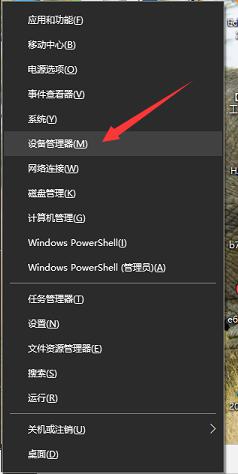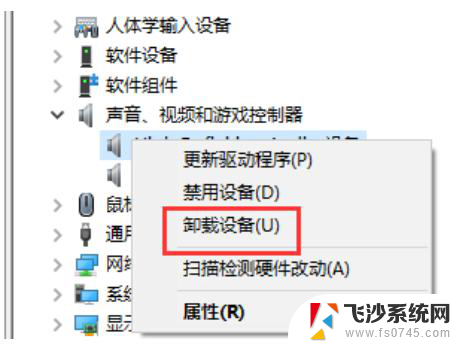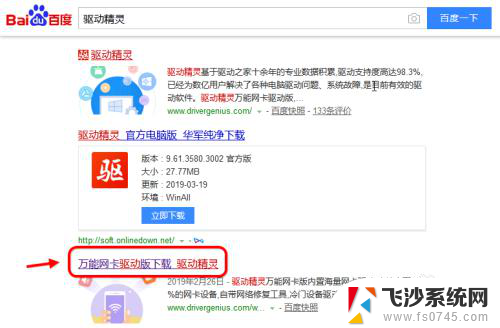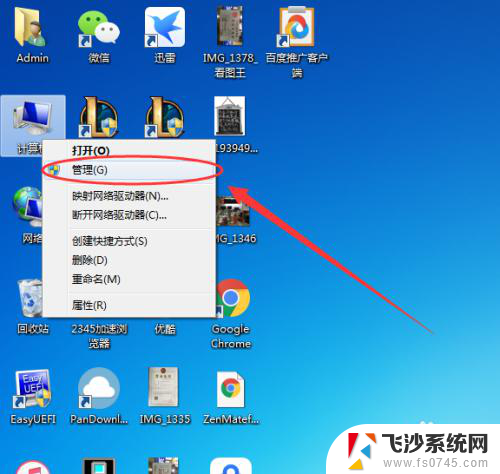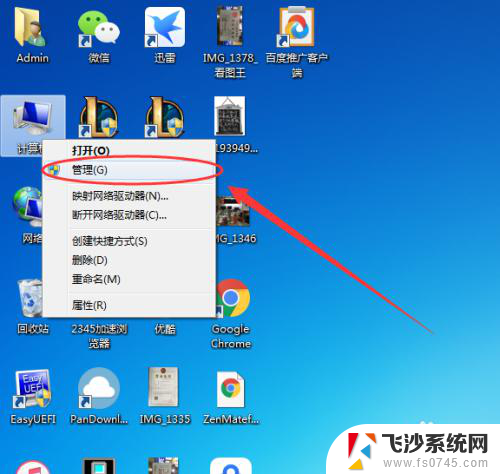怎么安装电脑音响驱动 电脑没有声音怎么检查和安装声卡驱动
在使用电脑过程中,有时候我们可能会遇到电脑没有声音的情况,这时候就需要检查声卡驱动是否正常安装。要安装电脑音响驱动,首先需要确定电脑的声卡型号,然后从官方网站或驱动程序光盘中下载对应的驱动程序进行安装。如果不确定声卡型号,可以通过设备管理器查看或者使用一些第三方软件来识别。安装完驱动程序后,重启电脑即可生效。如果电脑还是没有声音,可能是硬件故障或者音箱连接问题,需要进一步排查。
操作方法:
1.首先按win+x选择设备管理器来打开设备管理器。
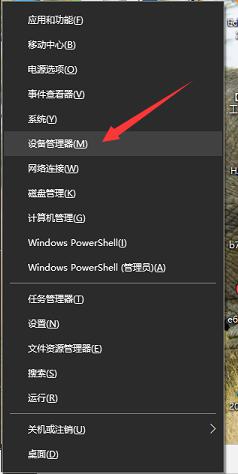
2.在设备管理器中找到声音、视频和游戏控制器并点击,可以看到电脑中已有的声卡。如果驱动程序有问题,则会显示黄色的叹号。
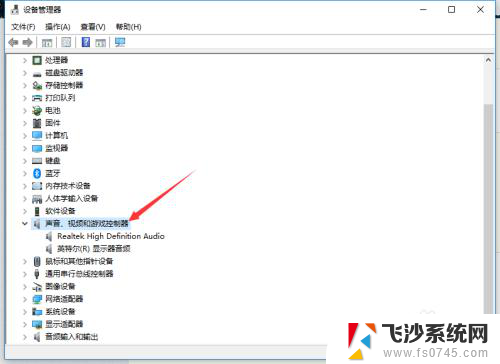
3.找到了有问题的驱动有问题的声卡后,打开驱动精灵。点击立即检测,即可检测驱动程序,如果声卡驱动有问题,点击安装就可以安装声卡驱动。
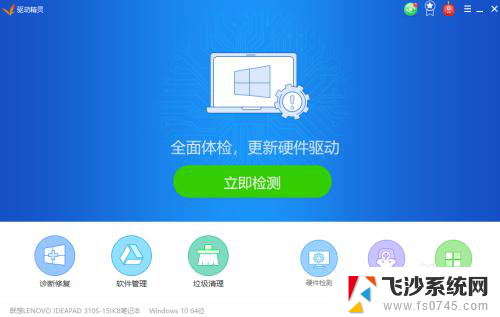
4.在驱动管理中可以看到驱动列表。
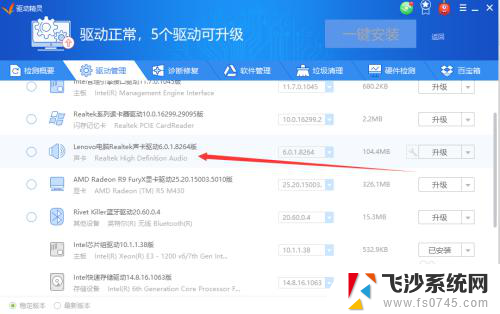
5.不用驱动精灵用鲁大师也可以。
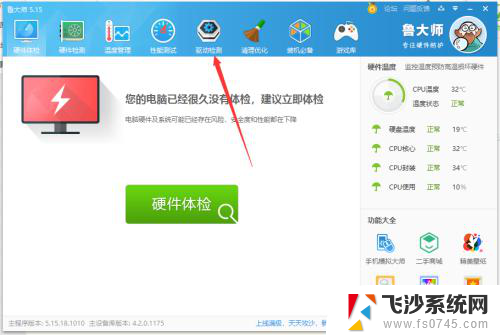
6.安装完驱动后再回到设备管理器,可以看到黄色叹号已经消失。电脑声音也正常了。
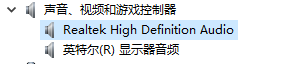
以上是安装电脑音响驱动程序的全部步骤,如果还有不明白的地方,您可以按照我的方法进行操作,希望能够对大家有所帮助。